Rundll32 parandamine on töötamisvea peatanud
Varia / / August 04, 2021
Kuulutused
Rundll32.exe on Windowsi operatsioonisüsteemi põhikomponent. See kontrollib, kas kõik Windowsi programmid töötavad hästi või mitte. Kui Rundll32 on rikutud või puudub, katkestab see süsteemi tõrgeteta toimimise, mille tulemusel ilmub ekraanile viga „Windowsi hosti protsess (Rundll32) on lõpetanud töö”.
Lehe sisu
-
1 Kuidas parandada Rundll32 on töötamisviga peatunud?
- 1.1 Parandus 1: Värskendage kaustavalikute (File Exploreri) sätteid:
- 1.2 Parandus 2: seadme draiverite tagasivõtmine varasemale versioonile:
- 1.3 Parandus 3: värskendage oma graafikakaardi draivereid:
- 1.4 4. parandus: käivitage kogu süsteemi skannimine:
- 1.5 5. parandus: värskendage oma Windowsi:
Kuidas parandada Rundll32 on töötamisviga peatunud?
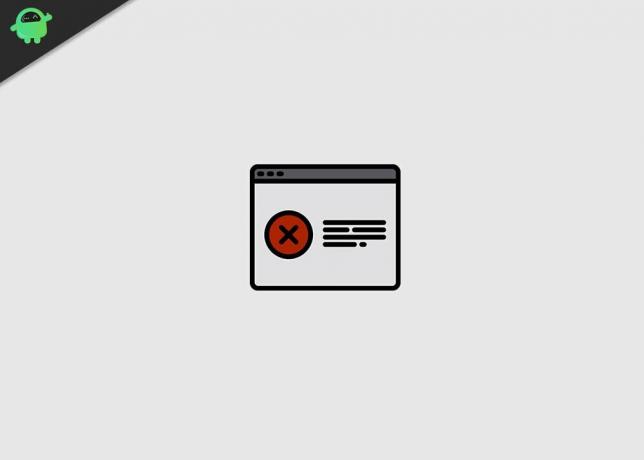
Windows OS-i programmide stabiilseks käivitamiseks tuleb kiiresti lahendada tõrge "Rundll32 on lõpetanud töötamise". Kui teil on sama viga, võib see artikkel aidata teil tõrke „Rundll32 on lõpetanud töötamise” parandamisel. Kasutajad saavad proovida selles artiklis toodud usaldusväärseid lahendusi ja vea ise lahendada.
Parandus 1: Värskendage kaustavalikute (File Exploreri) sätteid:
Kaustavalikute sätted võimaldavad kasutajatel hallata, kuidas failid ja kaustad kuvatakse File Exploreris. Kasutajad saavad kausta suvandite seadeid muuta, et lahendada probleem “Rundll32 on lõpetanud töötamise”. Kasutajad saavad kausta valikute seadete värskendamiseks viidata siin toodud toimingutele.
Kuulutused
- Mine Alusta ikoon ja tüüp Kontrollpaneel otsingukasti.
- Otsige juhtpaneeli aknas Vaadake paremas ülanurgas ja klõpsake seda.
- Nüüd valige kas Väikesed ikoonid või Suured ikoonid rippmenüüst.

- Seejärel klõpsake nuppu Kaustavalikud või Failihalduri valikud.
- Klõpsake nuppu Vahekaart Vaade aknas Folder Options või File Explorer.
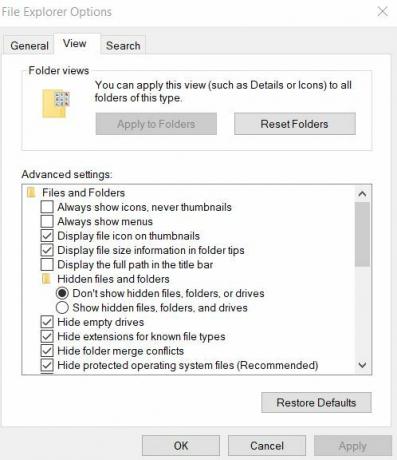
- Klõpsake jaotises Täpsemad seaded nuppu Kuva alati ikoone, mitte kunagi pisipilte
- Vajuta Rakenda ja Okei vastavalt seadete salvestamiseks.
Pärast protsessi lõpetamist peaksid kasutajad oma arvuti taaskäivitama ja vea kontrollima.
Parandus 2: seadme draiverite tagasivõtmine varasemale versioonile:
Kui probleem „Rundll32 on lõpetanud töötamise” ilmneb pärast mõne konkreetse rakenduse installimist või pärast süsteemidraiverite värskendamist, saavad kasutajad selle taastada varasemasse olekusse. Kasutajad saavad järgida alltoodud samme konkreetse rakenduse desinstallimiseks süsteemist.
- Esiteks lööge Windowsi klahv + R klaviatuuri avamiseks Run Box.
- Tüüp “appwiz.cpl ” ja vajutage klahvi Okei nuppu.
- See kuvab kõigi süsteemis installitud programmide loendi. Kasutajad saavad paremklõps hiljuti installitud programmis.
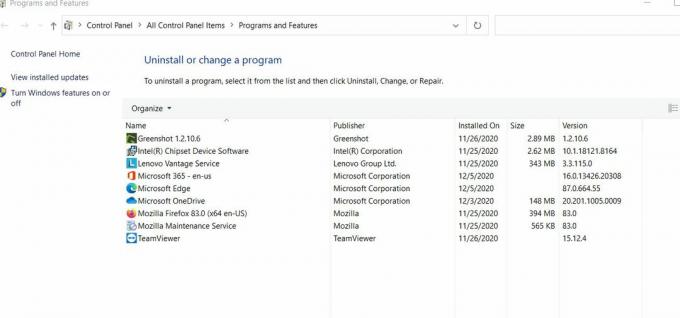
- Seejärel klõpsake nuppu Desinstalli valik.
- Desinstallimisprotseduuri lõpuleviimiseks järgige ekraanil kuvatavaid juhiseid.
- Lõpuks taaskäivitage süsteem.
Kasutajad, kes hiljuti oma draivereid värskendasid, saavad järgida juhiseid, et draiverid tagasi minna.
- Avage Windows Käivita dialoogiboks.
- Tüüp “devmgmt.msc ” ja vajuta Okei nuppu.
- See kuvab seadmehalduri aknas kõik seadmete loendi. Laiendage hiljuti värskendatud draiverit, seejärel paremklõpsake sellel ja valige Atribuudid.

- Järgmisena minge lehele Draiverite vahekaart.
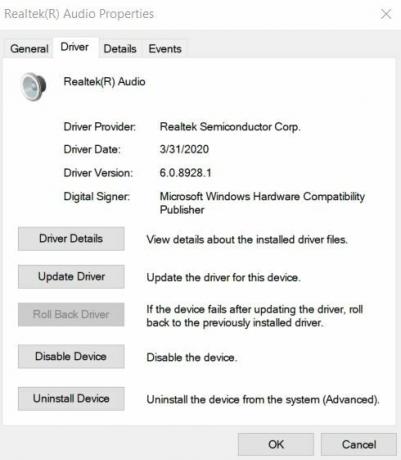
- Seejärel valige Tagasi juht loendist.
- Protseduuri lõpuleviimiseks järgige palutud juhiseid.
- Lõpuks Taaskäivitage ja kontrollige viga.
Parandus 3: värskendage oma graafikakaardi draivereid:
Süsteemi graafikakaardi draiverite värskendamine on üks tõrke „Windowsi hostiprotsess (Rundll32) töötamine on lõpetatud” parandamise viis. Graafikakaardi draiverite värskendamiseks peab kasutajatel olema aktiivne Interneti-ühendus. Kasutajad saavad süsteemi graafikadraiverite värskendamiseks viidata allpool toodud toimingutele.
- Käivitage Windows Käivita dialoogiboks.
- Tüüp “devmgmt.msc ” ja vajutage klahvi Okei avamiseks nupp Seadmehaldus.
- Laiendage jaotist Kuva adapterid ja leidke graafikakaardi draiverid.
- Paremklõpsake ikooni Graafikakaardi adapter ja valige Draiverite värskendamine kontekstimenüüst. Integreeritud graafikakaardi kasutajad näevad oma graafikakaardi nime jaotises Kuva adapter. Kasutajad, kes kasutavad väliseid graafikakaarte, saavad selle meetodi abil oma draivereid värskendada.

- Seejärel valige Uuendatud draiveritarkvara otsimine automaatselt Windows otsib ja installib teie süsteemile uue draiveri.
- Pärast draiveri värskendamise protsessi lõpetamist Taaskäivitage oma süsteemis ja kontrollige viga.
Teise võimalusena saavad kasutajad külastada graafikakaardi tootja ametlikku lehte ja alla laadida oma süsteemi uusimad draiverid. Kasutajad saavad graafikakaardi tootja saidil hõlpsasti valida süsteemi jaoks sobivad draiverid. Kui graafikakaardi draiverite uuendatud versioon pole saadaval, saab kasutaja vastavaid valikuid kasutades protsessi tagasi viia.
Kuulutused
4. parandus: käivitage kogu süsteemi skannimine:
Kui graafikakaardi draiverite värskendamine ei suuda tõrke „Rundll32 on lõpetanud töötamist” lahendada, saavad kasutajad kogu oma süsteemi viirusetõrje abil skannida. Mõnikord takistab teie seadmes olev pahavara või nuhkvara hosti protsessi käivitamist. Selle tulemusena teatab süsteem veast „Rundll32 on töötamise lõpetanud“. Vea parandamiseks soovitame kasutajatel käivitada süsteemi süsteemskannimine.
5. parandus: värskendage oma Windowsi:
Hea on hoida oma Windowsi operatsioonisüsteem ajakohasena. Kasutajad saavad Windows Update'i abil tõrke tõrke „Windowsi hosti protsess (Rundll32) töö lakanud” parandamiseks. Järgmised sammud aitavad Windowsi operatsioonisüsteemi värskendada. Pidage meeles, et kasutajatel peaks Windowsi värskendusprotsessi jaoks olema aktiivne Interneti-ühendus.
- Klõpsake nuppu Alusta ikooni ja käivitage Seaded rakendus.
- Mine Värskendamine ja turvalisus ja valige Windowsi uuendus valik.
- Aastal Windowsi uuendus, klõpsake linki Otsi värskendusi. Kasutajad ei tohiks Windowsi värskendamise ajal süsteemi välja lülitada.

- Taaskäivita ja kontrollige, kas viga on olemas.
Nii saavad kasutajad ülaltoodud tõrkeotsingu toimingute abil hõlpsasti vabaneda probleemist „Rundll32 on lõpetanud töötamise”. Kõiki selles artiklis toodud parandusi on ohutu jälgida ja eksperdid katsetavad.
Internetis on saadaval mitu kolmanda osapoole tööriista, mis kontrollivad süsteemi rikutud, puuduvate süsteemifailide leidmiseks ja parandavad need automaatselt. Loodame, et see artikkel on kasulik kasutajatele, kes seisavad silmitsi probleemiga „Windowsi hosti protsess (Rundll32) on lakanud töötamast”. Kui teil on küsimusi või tagasisidet, kirjutage kommentaar allpool olevasse kommentaarikasti.
Kuulutused
Reklaamid Kas lennukirežiim aktiveeritakse sunniviisiliselt ja häirib teie arvuti võrku? Selles juhendis
Reklaamid Sisu tegija on alati mures selle pärast, et keegi varastab või muudab ebaeetiliselt oma tööd. See...
Reklaamid Kuna me kõik teame, et Internetis on ohtralt teadmisi ja ohte, on ohtralt...



